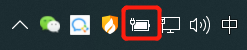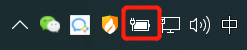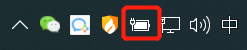笔记本调键盘灯光的快捷键 笔记本电脑键盘灯光无法开启怎么办
更新时间:2023-11-14 11:02:15作者:xiaoliu
笔记本调键盘灯光的快捷键,如今笔记本电脑已经成为了我们生活中不可或缺的一部分,而在使用笔记本电脑的过程中,调节键盘灯光的快捷键也成为了一项常用功能。有时我们可能会遇到笔记本键盘灯光无法开启的问题。这不仅会影响我们的使用体验,还可能给工作和娱乐带来不便。当我们遇到这种情况时,应该如何解决呢?接下来我将为大家介绍一些解决笔记本键盘灯光无法开启的方法。
步骤如下:
1.首先大家要知道自己的笔记本电脑键盘有没有灯光特效?这个大家可以看自己的电脑购买的的店家。
2.然后在电脑状态栏中,右键点击电池。进入到Windows移动中心。如下图所示
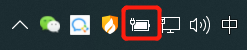
3.我的电脑是没有键盘灯的,如果有键盘光特效的话。
如果大家的键盘有灯光特效的话,其中会有一个键盘的选项。点击即可进行灯光设置。
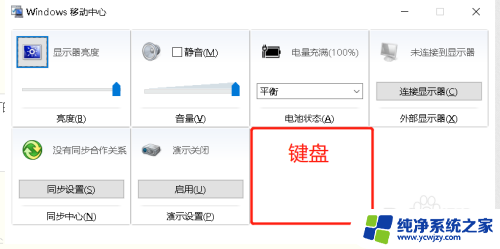
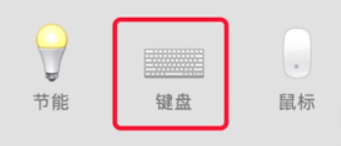
4.当然,一些电脑还配置快捷键来启动键盘灯光特效。大家可以试试通过FN+F8来启动试试。
以上就是笔记本调整键盘灯光的快捷键的全部内容,有需要的用户可以根据小编的步骤进行操作,希望对大家有所帮助。